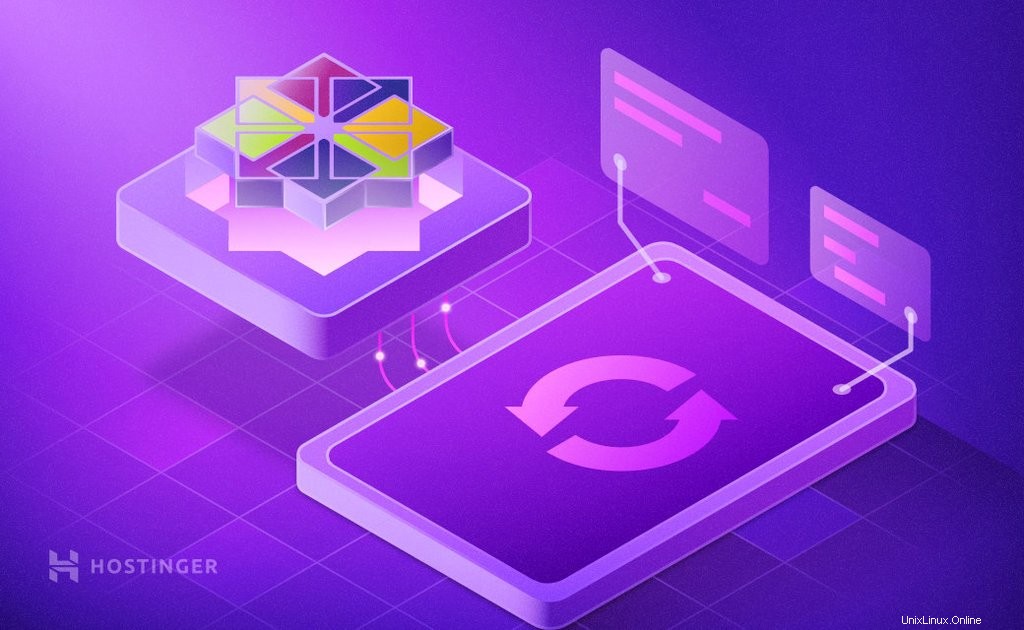
パケットがどこから出入りするかを監視することは、健全で管理しやすいネットワークにとって不可欠です。 IPアドレス追跡などの高度なメカニズムがありますが、ユニバーサル識別子を使用してコンピューターを簡単に識別することもできます。そこでホスト名が登場します。
今日は、ネットワークを改善するために、CentOS7マシンのホスト名を変更する方法を紹介します。
ホスト名とは何ですか?
基本的に、ホスト名はネットワーク内のコンピューターに割り当てられた名前です。多くのネットワークサービスは、ホスト名をコンピューター識別子として使用します。一方、ホスト名はネットワークよりもユーザーのために作成されます。これは、ネットワークがIPアドレスによってデバイスを識別するためです。したがって、ホスト名は、コンピューターではなく、人々の作業を容易にするために設計された識別子です。
学ぶのは簡単な概念ですが、多くの人がそれによって混乱することがよくあります。
インターネットなどのパブリックネットワークでは、ホスト名をドメイン名と組み合わせる必要があります。これは、インターネットのどの「ミニゾーン」にあるかを示します。例:
server1.example.com
この場合、 server1 はアクセスするコンピューターのホスト名であり、例はドメインです。最後に、 .com トップレベルドメインと見なされます。
これらの識別可能な名前は「完全修飾ドメイン名」(FQDN)と呼ばれ、コンピューターの名前とそのコンピューターに関連付けられているドメイン名が含まれます。
プライベートネットワークにホスト名を配置することに制限はありません。ただし、コンピューターがインターネットにアクセスできる場合は、ドメインと組み合わせる必要があります。
Linuxは私たちに多くのサーバー機能を提供します。もちろん、CentOS7マシンのホスト名を変更するのはほんの数ステップで可能です。
重要! CentOS Linux 8は、2021-12-31に保守終了(EOL)に達しました。 CentOS Linux 7は引き続きサポートされていますが、2024-06-30にEOLに到達します。このOSを選択するときは、このことを念頭に置くことをお勧めします。あなたは彼らの公式ウェブサイトでそれについてもっと読むことができます。
HostnameおよびHostnamectlコマンドを使用してCentOS7でホスト名を変更する
まず、SSHを使用してサーバーに接続するか、コンピューターからターミナルを開く必要があります。問題が発生した場合に役立つチュートリアルがあります。
その後、ホスト名を変更するにはrootユーザーになる必要があります。この特権を取得するには、次のようなスーパーユーザーコマンドを使用します。
su
このコマンドを実行するときは、rootパスワードを入力する必要があります。それがなければ、続けることはできません。
次に、次のコマンドを実行して、現在のホスト名を確認できます。
hostname
ご覧のとおり、hostnameコマンドを実行すると、マシンのホスト名を表示できます。次のコマンドでそれを行うことも可能です:
hostnamectl
この場合、ホスト名に関連する詳細情報があります。
ホスト名を変更する場合は、次のコマンドを実行するだけです。
hostnamectl set-hostname [thenewhostname]
例:
hostnamectl set-hostname test
その後、hostnamectlコマンドを再度実行して、変更が成功したかどうかを確認する必要があります。
hostnamectl
/ etc/hostnameファイルを編集してCentOS7のホスト名を変更
ホスト名を変更する別の方法があります。これを行うには、viやnanoなどのテキストエディタでファイル/ etc/hostnameを編集します。
vi /etc/hostname
ファイルを開くとすぐに、ホスト名がどこにあるかが1行表示されます。新しいものと交換するだけです。 viを使用しているので、 iを押します キーを押して挿入モードに入ります。次に、ホスト名を変更します。その後、 Escを押します キーを押して挿入モードを終了し、次に:wqキーを押して変更を保存して終了します。
ここで、すべてが機能していることを確認する必要があります。これを行うには、次のコマンドを実行します。
hostnamectl
静的、一時的、およびかなりのホスト名
コマンドhostnamectlを使用するか、ファイルを編集してホスト名を確立する場合 / etc / hostname 静的なホスト名になります–変更されません。
ただし、一時的なホスト名を定義することはできます。これは一時的なホスト名と呼ばれます。システムを再起動するまでのみアクティブになります。これを行うには、 –transientを追加する必要があります hostnamectlコマンドのオプション。
hostnamectl set-hostname transienthostname –-transient
次に、変更を確認します。
hostnamectl
最後に、プレゼンテーションをさらに改善するために、UTF-8をサポートするホスト名を作成するオプションがあります。このホスト名はPrettyとして知られています。 1つ作成するには、 –prettyを追加します hostnamectlコマンドのオプション。
hostnamectl set-hostname newprettyhostname –-pretty
このようにして、UTF-8をサポートするホスト名を設定できます。
Hostingerのコントロールパネルを使用してホスト名を変更する
Hostinger VPSを使用している場合は、Hostingerコントロールパネルを使用してプロセスをさらに簡素化できます。そこで、端末を使用せずにホスト名を変更できます。
コントロールパネルでVPSコントロールに移動し、その他の設定をクリックします 、新しいホスト名を入力してください!変更を適用するには、変更を保存をクリックします ボタン。

CentOSでは、ホスト名を変更する方法がいくつかあります。 Hostingerのコントロールパネルをいつでも使用できます。
ホスト名を設定すると、ネットワーク上のコンピューターを識別しやすくなり、管理が非常に簡単になります。